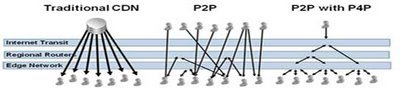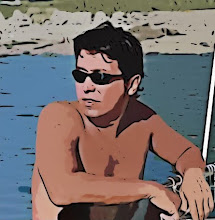Desactivar UAC de Windows Vista
Instale en el ordenador de la tienda un Windows Vista Ultimate... No voy a opinar sobre el Sistema Operativo como tal, sino del sistema de seguridad Control de Cuentas de Usuario o UAC (User Account Control, por sus siglas en inglés), el cual necesita que el Administrador, autorice a aplicaciones que requieran permisos de usuario o aquellos cuyo desarrollador no sea identificado y/o de confianza, poder instalarse o ejecutarse en el ordenador.
Como me encanta instalar aplicaciones para probarlas, me estuvo cansando tener que estar autorizando a cada aplicación para instalarse u ejecutarse. Por lo que decidí investigar un poco más acerca del UAC y dí con un artículo de Genbeta, cito un extracto del mismo:
De este modo indagué un poco más en mi ordenador, y conseguí desactivar el UAC, siguiendo estos pasos:
Inicio - Panel de Control - Cuentas de Usuario.
Hacemos click en Activar o desactivar el Control de Cuentas de Usuario.
De-seleccionamos “Usar el Control de Cuentas de Usuario (UAC) para ayudar a proteger el equipo” y aceptamos.
Reiniciamos y ya no aparecerá más esa molesta ventana.
¡Adios UAC!
Como me encanta instalar aplicaciones para probarlas, me estuvo cansando tener que estar autorizando a cada aplicación para instalarse u ejecutarse. Por lo que decidí investigar un poco más acerca del UAC y dí con un artículo de Genbeta, cito un extracto del mismo:
Según declaraciones de Mark Russinovich, empleado de Microsoft, el UAC o el modo protegido de Internet Explorer están diseñados para permitir saltos entre los diferentes niveles de integridad (Integrity Levels), para permitir la compatibilidad y facilitar el uso. Por tanto, no se puede considerar que sean realmente métodos de seguridad, en sus propias palabras.
De este modo indagué un poco más en mi ordenador, y conseguí desactivar el UAC, siguiendo estos pasos:
Inicio - Panel de Control - Cuentas de Usuario.
Hacemos click en Activar o desactivar el Control de Cuentas de Usuario.
De-seleccionamos “Usar el Control de Cuentas de Usuario (UAC) para ayudar a proteger el equipo” y aceptamos.
Reiniciamos y ya no aparecerá más esa molesta ventana.
¡Adios UAC!
Etiquetas: Microsoft, UAC, Windows Vista